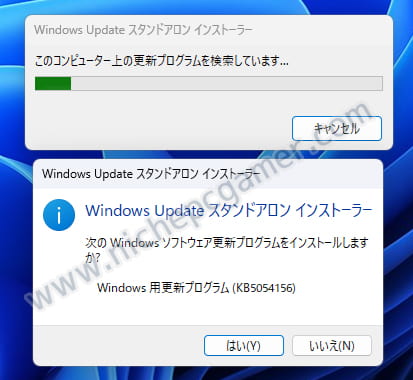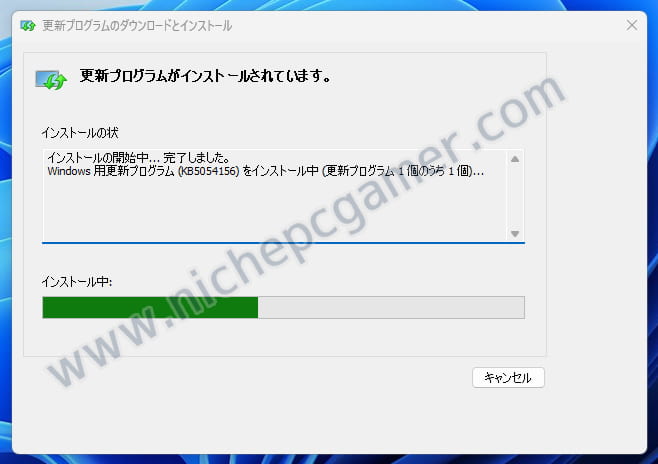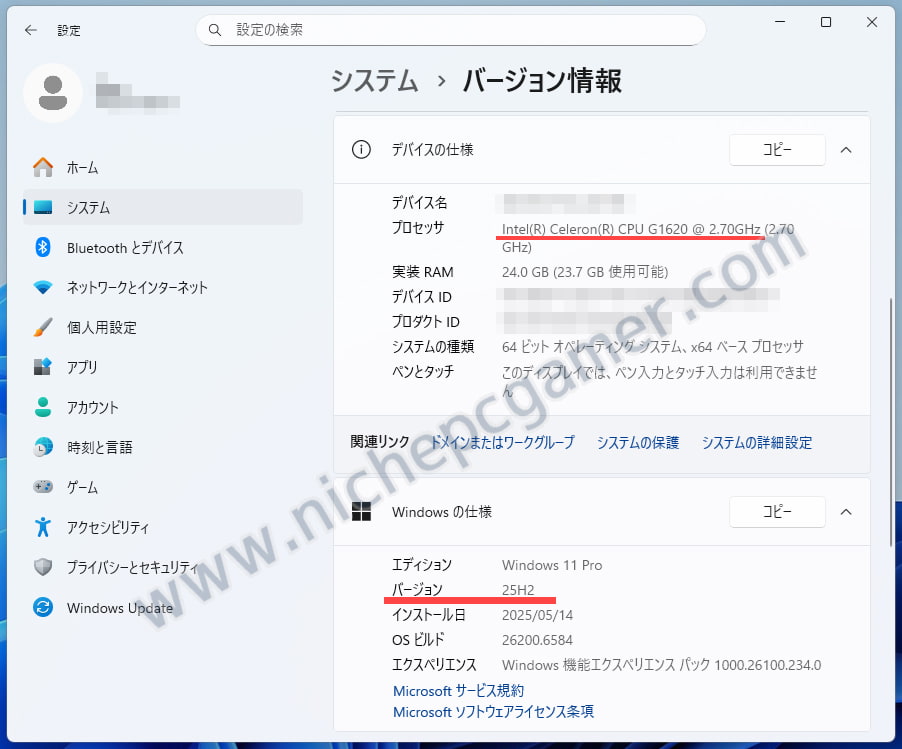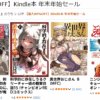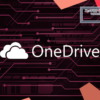非対応PCのWindows11 24H2をWindows11 25H2へとアップデートする方法。イネーブルメントパッケージで簡単

Windows11のシステム要件を満たしていない非対応PCでWindows11 24H2を使用していると、Windows Updateに大型アップデート、今回で言うところのWindows11 25H2が降ってくることはありません。本来であれば、Windows Updateに降ってくるのを待ちたいところですが、非対応PCには降ってきませんので手動でアップデートするしかありません。
本記事では、非対応PCのWindows11 24H2を、Windows11 25H2へとアップデートする方法をご紹介いたします。
最初に
本記事の内容はWindows11 24H2からWindows11 25H2へとアップデートする方法です。Windows11 23H2からWindows11 25H2へとアップデートする方法は以下の記事をご覧ください。(以下の方法でも24H2 → 25H2へとアップデートできますが、本記事の手順の方が楽で簡単です)
Windows11 25H2をクリーンインストールしたい場合は以下の記事をご覧ください。初版は2021年ですが、今でもこの方法でクリーンインストールができます。
非対応PCのWindows11 24H2を25H2へとアップデートする方法
非対応PCでWindows11 24H2からWindows11 25H2へとアップデートを行う方法は簡単です。Windows11 24H2とWindows11 25H2は内部構造が共通しており、イネーブルメントパッケージ(Enablement Package / eKB)と呼ばれる更新プログラムを適用するだけですぐにアップデートが完了します。
(備考: イネーブルメントパッケージはWindows11 24H2専用です。Windows11 23H2は、24H2 / 25H2と内部構造が違うためイネーブルメントパッケージを利用できません)
どういう仕組みかと申しますと、イネーブルメントパッケージとは「前もってダウンロードしていた大型アップデート(25H2)を有効にする」だけの更新プログラムです。毎月のWindows Update / 更新プログラムをインストールしていれば、無効化された大型アップデート(25H2)がいつのまにか組み込まれます。イネーブルメントパッケージはそれを有効にするだけです。
もし、久しくWindows Updateを実行していない方は、まずはWindows Updateを実行して最新の更新プログラムをインストールしてください。その後、以下のイネーブルメントパッケージをダウンロードして、実行・手動インストールすると、あっという間にWindows11 25H2へとアップデートが完了します。
▼イネーブルメントパッケージ
- KB5054156 x64 (Intel、AMD CPU用)
- KB5054156 ARM64 (ARM64 CPU用)
前者がIntelやAMDのCPU用、後者がSnapdragon等ARM64 CPU用のイネーブルメントパッケージです。
上記ファイルを実行すると、『Windows Update スタンドアロン インストーラー』が起動しますので『はい』を選択してください。
すると、『更新プログラムのダウンロードとインストール』という以下のウィンドウが表示されてKB5054156のインストールが始まります。
このインストールはあっという間に終わります。
インストール終了後、PCを再起動するとWindows11 25H2へとアップデートが完了します。
自分のPCがちゃんとWindows11 25H2になっているかは、『設定』 → 『システム』 → 一番下にある『バージョン情報』で確認できます。
これでWindows11 25H2へのアップデートは終わりです。
もし上手くいかなかったときは
万が一、イネーブルメントパッケージの適用が上手くいかなかったときは、以下の記事の手順をお試しください。
上記記事の方法はWindows11 23H2向けに書いた内容ですが、Windows11 24H2からWindows11 25H2へのアップデートでも使えます。